I 7 migliori modi per correggere i cortometraggi di YouTube che non vengono riprodotti in Google Chrome
Varie / / April 02, 2023
Stai riscontrando problemi con la riproduzione di YouTube Shorts in Google Chrome? Se hai già escluso problemi con Internet e hai riavviato il browser alcune volte senza alcun risultato, questa guida contiene alcune soluzioni avanzate che puoi provare.

Potrebbero esserci diverse ragioni per questo, che vanno dai dati del browser in conflitto alle impostazioni del browser configurate in modo errato. Se Cortometraggi di YouTube è la tua fonte di intrattenimento preferita, non vorrai perderti nessun contenuto divertente e coinvolgente su YouTube. Condivideremo alcuni utili suggerimenti per la risoluzione dei problemi per risolvere il problema di YouTube Shorts che non funziona in Google Chrome.
1. Disattiva l'accelerazione hardware
Quando abiliti l'accelerazione hardware in Google Chrome, il browser utilizza la tua GPU anziché la CPU per eseguire specifiche attività ad alta intensità grafica. Tuttavia, questa funzione non funziona sempre correttamente e occasionalmente può impedire a siti come YouTube di riprodurre video o Short. Questo di solito accade se il tuo computer ha hardware grafico precedente (integrato o dedicato) o la funzione non funziona come previsto. Per toglierti di mezzo questo ostacolo, puoi provare a disabilitare questa funzione per verificare se questo aiuta.
Passo 1: Apri Google Chrome sul tuo computer, fai clic sul menu dei tre punti verticali nell'angolo in alto a destra e seleziona Impostazioni dall'elenco.

Passo 2: Fai clic sulla scheda Sistema dalla barra laterale sinistra, disattiva l'interruttore accanto a "Usa accelerazione hardware quando disponibile".

Successivamente, riavvia Google Chrome per verificare se riproduce facilmente YouTube Shorts e altri video.
2. Prova la modalità di navigazione in incognito
Un'altra cosa che puoi fare è riprodurre YouTube Shorts nella finestra di navigazione in incognito di Google Chrome e vedere se funziona correttamente. Utilizzo di Google Chrome in Modalità incognito impedirà qualsiasi interferenza causata da estensioni di terze parti o dalla cache e dai cookie del browser.
Per aprire una finestra di navigazione in incognito in Google Chrome, fai clic sul menu dei tre punti verticali nell'angolo in alto a destra e seleziona Nuova finestra di navigazione in incognito dal menu contestuale. In alternativa, puoi premere la scorciatoia Control+Maiusc+N per aprire direttamente una nuova finestra di navigazione in incognito in Google Chrome.
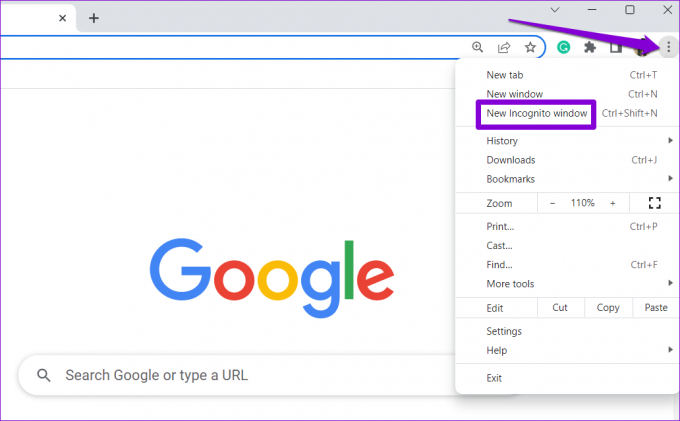
Se YouTube Shorts viene riprodotto normalmente in modalità di navigazione in incognito, il problema potrebbe essere causato da una delle tue estensioni o dai dati di navigazione esistenti.
3. Disattiva le estensioni
Un'estensione del browser in conflitto potrebbe impedire il funzionamento di YouTube Shorts in Google Chrome. Ad esempio, se utilizzi un'estensione per il blocco dei contenuti, potrebbe interferire con Google Chrome e causare tali problemi.
Se non sei sicuro di quale estensione stia causando problemi, disabilitale tutte. Per fare ciò, digitare chrome://extensions nella barra degli indirizzi in alto e premi Invio. Quindi, usa gli interruttori per disabilitare tutte le estensioni una per una.

Se in questo modo YouTube Shorts viene riprodotto in Google Chrome, puoi riattivare le tue estensioni una alla volta per identificare quella che causa il problema. Una volta trovata l'estensione problematica, prendere in considerazione l'aggiornamento o la rimozione.
4. Cancella dati di navigazione
Sebbene la cache del browser e i cookie aiutino a velocizzare la navigazione, possono anche causare problemi. Questo di solito accade quando i dati di navigazione diventano obsoleti o corrotti. In tal caso, dovrai farlo eliminare i dati di navigazione esistenti in Chrome seguendo i passaggi seguenti.
Passo 1: Premi Ctrl + Maiusc + Canc (su Windows) o Comando + Maiusc + Canc (su Mac) per aprire il pannello Cancella dati di navigazione.
Passo 2: Seleziona Sempre nel menu Intervallo di tempo. Quindi, seleziona le caselle che leggono "Cookie e altri dati del sito" e "Immagini e file memorizzati nella cache".
Infine, fai clic sul pulsante Cancella dati per procedere.

5. Abilitare JavaScript
JavaScript è essenziale per molti siti Web, incluso YouTube, poiché consente la riproduzione di video e facilita altre funzionalità interattive. Se hai inavvertitamente disattivato JavaScript in Google Chrome, il browser non riprodurrà YouTube Shorts.
Per abilitare JavaScript in Google Chrome, procedi nel seguente modo:
Passo 1: In Google Chrome, fai clic sul menu dei tre punti verticali nell'angolo in alto a destra e seleziona Impostazioni.

Passo 2: Nella scheda Privacy e sicurezza, fai clic su Impostazioni sito.
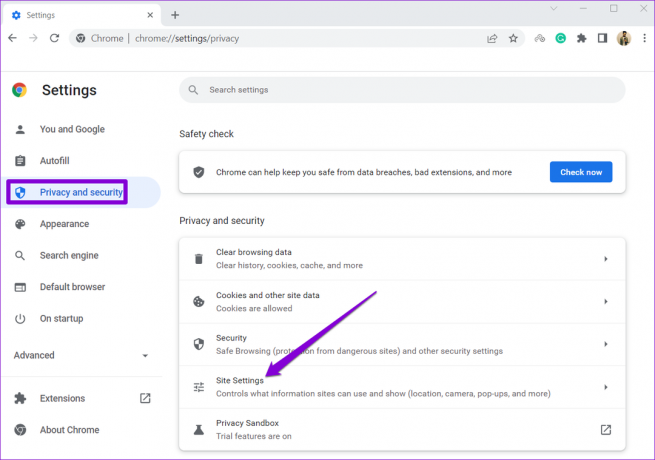
Passaggio 3: Scorri verso il basso fino alla sezione Contenuto e fai clic su JavaScript.

Passaggio 4: In Comportamento predefinito, seleziona l'opzione "I siti possono utilizzare Javascript".

Riavvia Chrome dopo questo e controlla se il problema persiste.
6. Controlla lo stato del server di YouTube
Un'interruzione del server alla fine di YouTube potrebbe impedire la riproduzione di Short in Google Chrome. Per indagare su questa possibilità, controlla lo stato del server di YouTube su Downdetector.
Visita Downdetector
Se YouTube sta effettivamente riscontrando un periodo di inattività, dovresti vedere un messaggio in alto che indica lo stesso. In tal caso, non hai altra scelta che aspettare che YouTube riattivi i server.
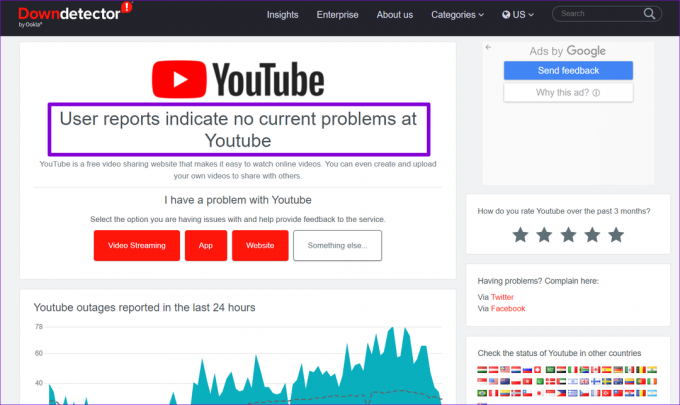
7. Ripristina Google Chrome
Anche le impostazioni e le preferenze del browser configurate in modo errato possono causare problemi con la riproduzione di YouTube Shorts. Quindi, se nient'altro funziona, puoi prendere in considerazione resettare Google Chrome come ultima opzione. Ciò ripristinerà il browser allo stato predefinito, cancellando qualsiasi configurazione personalizzata effettuata.
Passo 1: In Google Chrome, digita chrome://impostazioni/ripristino nella barra degli indirizzi e premi Invio. Quindi, fai clic sull'opzione "Ripristina le impostazioni predefinite originali".
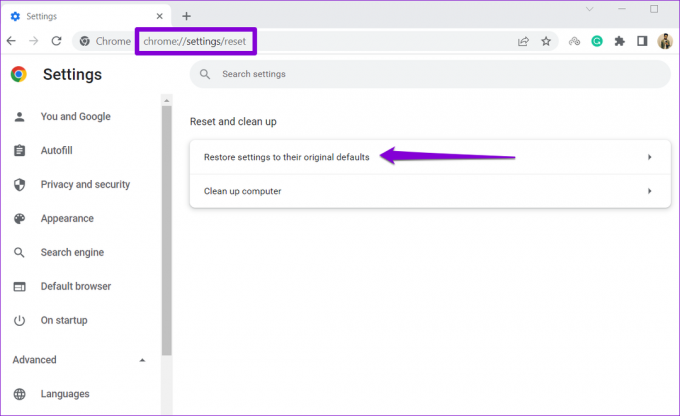
Passo 2: Fare clic sul pulsante Ripristina impostazioni per confermare.
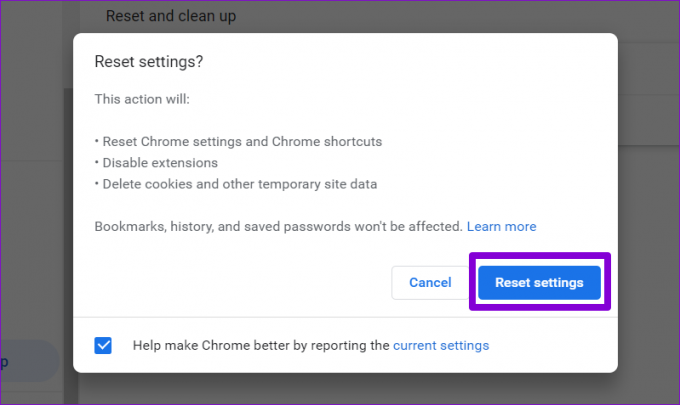
Breve e dolce
Una delle soluzioni di cui sopra consiste nel far sì che Google Chrome riproduca gli Short di YouTube come al solito. In caso contrario, passa all'app YouTube sul tuo Android o iPhone per guardare brevi video del tuo creator preferito su YouTube.
Ultimo aggiornamento il 20 marzo 2023
L'articolo di cui sopra può contenere link di affiliazione che aiutano a supportare Guiding Tech. Tuttavia, ciò non pregiudica la nostra integrità editoriale. Il contenuto rimane imparziale e autentico.
Scritto da
Pankil Shah
Pankil è un ingegnere civile di professione che ha iniziato il suo viaggio come scrittore presso EOTO.tech. Recentemente è entrato a far parte di Guiding Tech come scrittore freelance per coprire istruzioni, spiegazioni, guide all'acquisto, suggerimenti e trucchi per Android, iOS, Windows e Web.



